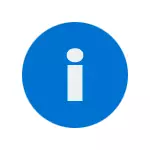
Στις περισσότερες περιπτώσεις, το πρόβλημα παρουσιάζεται μετά την αλλαγή (μετονομασία) ή διαγράψτε το φάκελο του προφίλ χρήστη, αλλά αυτός δεν είναι ο μόνος λόγος. Σπουδαίος: Εάν έχετε κάποιο πρόβλημα προέκυψε ακριβώς λόγω της μετονομασίας του φακέλου του χρήστη (στον αγωγό) και, στη συνέχεια, επιστρέψτε το αρχικό όνομα και, στη συνέχεια, διαβάστε: Πώς να μετονομάσετε το φάκελο χρηστών των Windows 10 (για την προηγούμενη έκδοση του συστήματος OS).
Σημείωση: Αυτή η εντολή παρέχει λύσεις για έναν συνηθισμένο χρήστη και έναν οικιακό υπολογιστή με τα Windows 10 - Windows 7, που δεν βρίσκεται στον τομέα. Εάν διαχειριστείτε τους λογαριασμούς AD (Active Directory) στα Windows Sever, τότε δεν γνωρίζω τις λεπτομέρειες εδώ και δεν ήταν απαραίτητο να πειραματιστείτε, αλλά να δώσετε προσοχή στα σενάρια σύνδεσης ή απλά να διαγράψετε το προφίλ στον υπολογιστή και να μεταβείτε στον τομέα πάλι.
Πώς να διορθώσετε ένα προσωρινό προφίλ στα Windows 10
Πρώτον, η διόρθωση "εισάγατε στο σύστημα με προσωρινό προφίλ" στα Windows 10 και 8 και στην επόμενη ενότητα της εντολής - ξεχωριστά στα Windows 7 (αν και η μέθοδος που περιγράφεται εδώ θα πρέπει επίσης να λειτουργήσει). Επίσης, κατά τη σύνδεση με ένα προσωρινό προφίλ στα Windows 10, μπορείτε να δείτε ειδοποιήσεις "Η τυπική εφαρμογή επαναφέρεται. Η εφαρμογή προκάλεσε ένα πρόβλημα με τη δημιουργία μιας τυπικής αίτησης για αρχεία, έτσι ώστε να επαναφέρεται. "
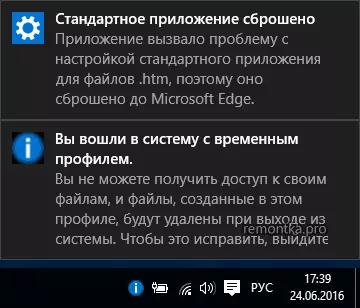
Πρώτα απ 'όλα, όλες οι επόμενες δράσεις θα πρέπει να διαθέτουν λογαριασμό διαχειριστή. Εάν πριν από το σφάλμα "εισάγετε ένα προσωρινό προφίλ", ο λογαριασμός σας είχε τέτοια δικαιώματα, έχει επίσης τώρα και μπορεί να συνεχιστεί.
Εάν έχετε έναν απλό λογαριασμό χρήστη, θα πρέπει να εκτελέσετε ενέργειες είτε κάτω από άλλο λογαριασμό (διαχειριστή) ή να μεταβείτε σε μια ασφαλή λειτουργία με την υποστήριξη γραμμής εντολών, ενεργοποιήστε έναν κρυφό λογαριασμό διαχειριστή και, στη συνέχεια, να εκτελέσετε όλες τις ενέργειες από αυτό.
- Εκτελέστε τον επεξεργαστή μητρώου (πατήστε Win + R κλειδιά, εισάγετε το REGEDIT και πατήστε ENTER)
- Ανοίξτε το τμήμα (αριστερά) HKEY_LOCAL_MACHINE \ Λογισμικό \ Microsoft \ Windows NT \ CurrentVersion \ Profilelist και δώστε προσοχή στην υποενότητα με .bak στο τέλος, επιλέξτε το.
- Στη δεξιά πλευρά, κοιτάξτε το προφίλ προφίλ και ελέγξτε αν το όνομα του φακέλου χρήστη αντιστοιχεί στο όνομα του φακέλου χρήστη στο C: \ Users (\ Users).
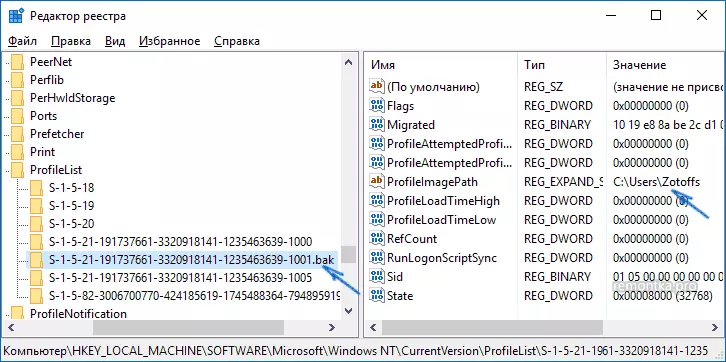
Στη συνέχεια, οι ενέργειες θα εξαρτηθούν από το τι κάνατε στην παράγραφο 3. Εάν το όνομα του φακέλου δεν ταιριάζει:
- Κάντε διπλό κλικ στην τιμή προφίλ και αλλάξτε το έτσι ώστε να έχει τη σωστή διαδρομή προς το φάκελο.
- Εάν τα τμήματα στα αριστερά υπάρχει ένα τμήμα ακριβώς με το ίδιο όνομα με το ρεύμα, αλλά χωρίς .bak, κάντε κλικ σε αυτό με το δεξί κουμπί του ποντικιού και επιλέξτε "Διαγραφή".
- Κάντε δεξί κλικ στο τμήμα .bak στο τέλος, επιλέξτε Μετονομασία και Κατάργηση .bak.
- Κλείστε τον επεξεργαστή μητρώου, επανεκκινήστε τον υπολογιστή και προσπαθήστε να μεταβείτε στο επίκαιρο προφίλ, όπου υπήρχε λάθος.
Εάν η διαδρομή προς το φάκελο στο προφίλ είναι σωστό:
- Εάν υπάρχει ένα τμήμα με το ίδιο όνομα στο αριστερό μέρος του επεξεργαστή μητρώου (όλοι οι αριθμοί αντιστοίχισης) ως τμήμα με το .bak στο τέλος, κάντε κλικ σε αυτό με το δεξί κουμπί του ποντικιού και επιλέξτε "Διαγραφή". Επιβεβαιώστε τη διαγραφή.
- Κάντε δεξί κλικ στο τμήμα .bak και επίσης διαγράψτε το.
- Επανεκκινήστε τον υπολογιστή σας και δοκιμάστε να συνδεθείτε σε ένα κατεστραμμένο λογαριασμό - τα δεδομένα για αυτό στο μητρώο θα δημιουργηθούν αυτόματα.
Στη συνέχεια, μέθοδοι που είναι βολικές και γρήγορες για τη διόρθωση του σφάλματος στο 7-KE.
Διόρθωση της καταχώρησης με προσωρινό προφίλ στα Windows 7

Στην πραγματικότητα, αυτή είναι μια παραλλαγή των μεθόδων που περιγράφονται παραπάνω και, επιπλέον, αυτή η επιλογή πρέπει να λειτουργεί για 10-ki, αλλά θα το περιγράψω ξεχωριστά:
- Εισαγάγετε το σύστημα στο πλαίσιο του λογαριασμού διαχειριστή, το οποίο διαφέρει από το λογαριασμό, στο οποίο υπάρχει κάποιο πρόβλημα (για παράδειγμα, κάτω από τον "διαχειριστή" χωρίς κωδικό πρόσβασης)
- Αποθηκεύστε όλα τα δεδομένα από το πρόβλημα του προβλήματος χρήστη σε άλλο φάκελο (ή μετονομάστε το). Αυτός ο φάκελος βρίσκεται στο C: \ Users (χρήστες) \ Username
- Εκτελέστε τον επεξεργαστή μητρώου και μεταβείτε στο HKEY_LOCAL_MACHINE \ Software \ Microsoft \ Windows NT \ CurrentVersion \ Profilelist
- Αφαιρέστε την υποτομέα που τελειώνει με .bak
- Κλείστε τον επεξεργαστή μητρώου, επανεκκινήστε τον υπολογιστή και πηγαίνετε κάτω από το λογαριασμό με το οποίο υπήρχε πρόβλημα.
Στην περιγραφείσα μέθοδο, θα δημιουργηθεί ξανά ο φάκελος χρήστη και η αντίστοιχη καταχώρηση στο μητρώο των Windows. Από το φάκελο στο οποίο αντιγράψατε προηγουμένως τα δεδομένα χρήστη, μπορείτε να τα επιστρέψετε στο νέο φάκελο έτσι ώστε να βρίσκονται στα μέρη τους.
Εάν ξαφνικά, οι τρόποι που περιγράφονται παραπάνω δεν μπορούσαν να βοηθήσουν - αφήστε ένα σχόλιο με μια περιγραφή της κατάστασης, θα προσπαθήσω να βοηθήσω.
